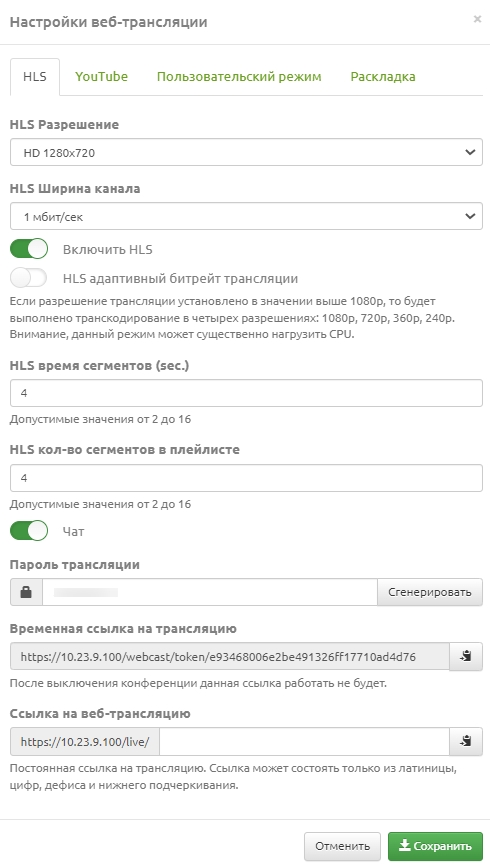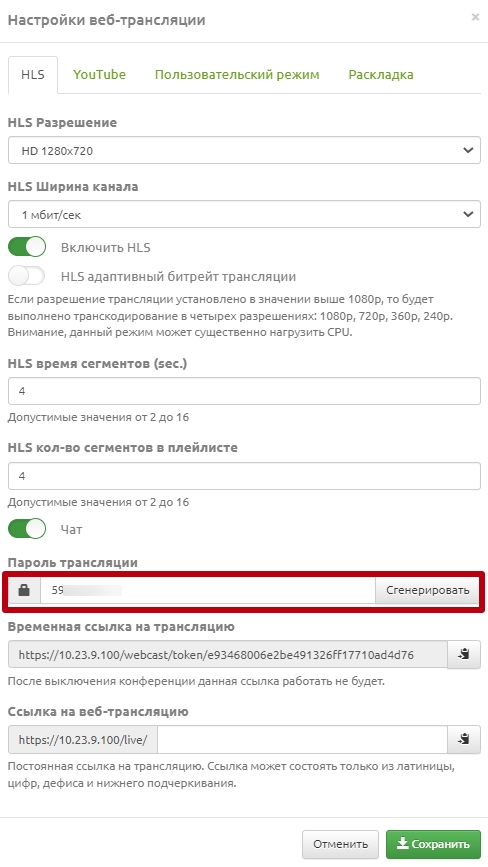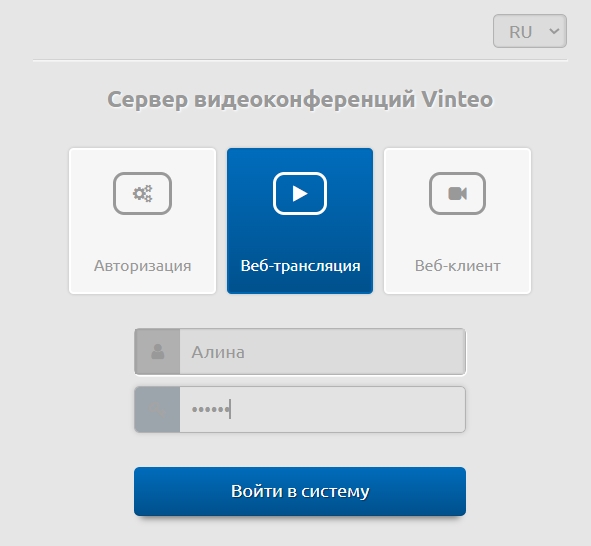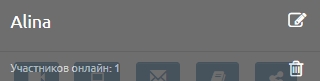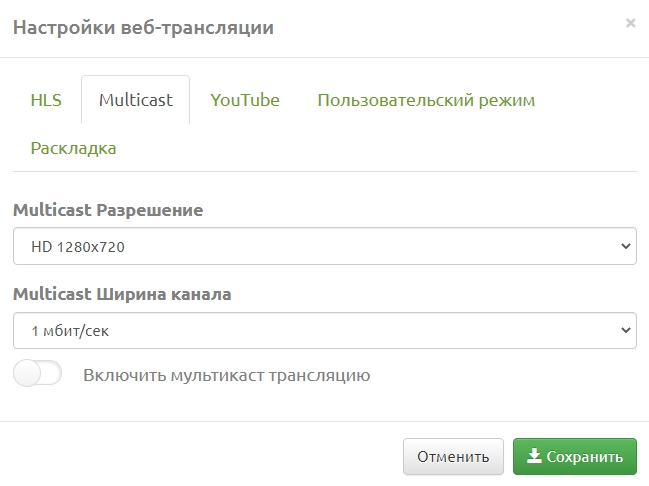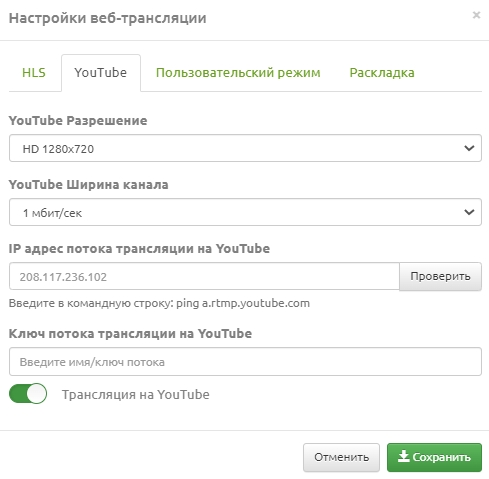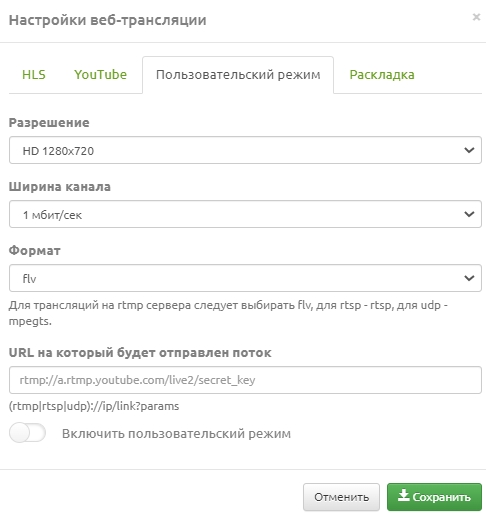Настройка трансляций на сервере: различия между версиями
Alina (обсуждение | вклад) |
Alina (обсуждение | вклад) |
||
| Строка 83: | Строка 83: | ||
Для тех серверов, которые не настроены на работу с DNS-серверами, данное поле позволяет прямо указать IP-адреса сервера, на который будут отправлены данные видеотрансляции по протоколу потоковой передачи данных в режиме реального времени (RTMP). | Для тех серверов, которые не настроены на работу с DNS-серверами, данное поле позволяет прямо указать IP-адреса сервера, на который будут отправлены данные видеотрансляции по протоколу потоковой передачи данных в режиме реального времени (RTMP). | ||
Организация трансляции на YouTube подробно описана в статье [https://wiki.vinteo.com/wiki/%D0%A2%D1%80%D0%B0%D0%BD%D1%81%D0%BB%D1%8F%D1%86%D0%B8%D1%8F_%D0%BA%D0%BE%D0%BD%D1%84%D0%B5%D1%80%D0%B5%D0%BD%D1%86%D0%B8%D0%B8_%D0%BD%D0%B0_YouTube_%D0%BA%D0%B0%D0%BD%D0%B0%D0%BB%D0%B5| Трансляция конференции на YouTube канале] | Организация трансляции на YouTube подробно описана в статье [https://wiki.vinteo.com/wiki/%D0%A2%D1%80%D0%B0%D0%BD%D1%81%D0%BB%D1%8F%D1%86%D0%B8%D1%8F_%D0%BA%D0%BE%D0%BD%D1%84%D0%B5%D1%80%D0%B5%D0%BD%D1%86%D0%B8%D0%B8_%D0%BD%D0%B0_YouTube_%D0%BA%D0%B0%D0%BD%D0%B0%D0%BB%D0%B5| Трансляция конференции на YouTube канале] | ||
| + | Справа от строки находится кнопка <font color = 'green'>“Проверить”</font>, которая позволяет провести процедуру валидации введённых данных. Её следует нажать после заполнения всех строк вкладки. | ||
| + | |||
| + | '''“Ключ потока трансляции на YouTube”''' - строка, для указания ключа трансляции, который нужно скопировать в разделе “Трансляции” на YouTube. | ||
| + | |||
| + | '''“Трансляция на YouTube”''' - переключатель, который включает/отключает трансляцию на YouTube. | ||
| + | Кнопка <font color = 'green'>“Сохранить”</font> для сохранения настроек трансляции. | ||
| + | |||
| + | '''Случаи, в которых целесообразно организовывать трансляции на YouTube''' | ||
| + | Если предполагается участие, например, нескольких тысяч участников, в YouTube нет ограничений количества участников трансляции. | ||
| + | Трансляция записывается. По завершении трансляции запись станет доступной на вашем канале, её легко воспроизвести снова, поделиться с другими. | ||
| + | |||
| + | '''События, которые удобно освещать с помощью YouTube трансляции:''' | ||
| + | *вебинары, тренинги, обучающие семинары; | ||
| + | *корпоративные мероприятия, фестивали; | ||
| + | *выставки; | ||
| + | *конференции, в которых демонстрируются новаторские методы работы сотрудников. | ||
| + | == Вкладка “Пользовательский режим” == | ||
| + | [[Файл:ПР.jpg|800px|безрамки|центр|ПР]] | ||
| + | '''“Разрешение”''' - строка с выпадающим списком для выбора разрешения трансляции. | ||
| + | |||
| + | '''“Ширина канала”''' - строка с выпадающим списком для определения пропускной способности трансляции. | ||
| + | |||
| + | '''“Формат”''' - строка с выпадающим списком для определения формата файла для передачи трансляций. В зависимости от протокола передачи данных должен быть выбран соответствующий ему файл. | ||
| + | |||
| + | Для протокола RTMP используется формат файла для передачи видео через интернет .flv. | ||
| + | Данный формат используется такими сервисами как YouTube, ВКонтакте (описание организации трансляции), GoogleVideo и медиаплеерами: Adobe Flash Player, VLC, Media Player Classic и другими. | ||
| + | |||
| + | Для протокола RTSP (Real Time Streaming Protocol - потоковый протокол передачи данных в реальном времени) необходимо использовать формат файла .rtsp. | ||
| + | Данный формат используется Skype, а также различными медиапроигрывателями: QwickTime, RealPlayer, VLC и другими. | ||
| + | Для протокола UDP используется формат файла .ts. Этот файл содержит видео, сохранённое в формате транспортного потока. | ||
| + | Данный формат файла используется следующими медиапроигрывателями: VLC, FFmpeg, MPlayer, Light Alloy и другими. | ||
| + | |||
| + | '''“URL, на который будет отправлен поток”''' - строка для указания URL и ключа трансляции. | ||
| + | *Необходимо указать URL трансляции, <font color = 'green'>слэш без пробела</font> и ключ трансляции, предоставленный сайтом, на котором вы планируете проводить трансляцию. | ||
Версия 14:38, 26 октября 2020
Запуск конференции активирует кнопку “Веб-трансляция” и кнопку настройки веб-трансляции. При нажатии кнопки настроек веб-трансляции открывается окно “Настройки веб-трансляции”. В данном окне 5 вкладок:
- HLS
- Multicast
- YouTube
- Пользовательский режим
- Раскладка
Вкладка HLS
HLS - протокол передачи видео на основе HTTP протокола. Ниже строка HLS разрешение с выпадающим списком разрешений трансляции.
Строка “HLS Ширина канала”
Строка “HLS Ширина канала” для указания максимального битрейта кодирования Н.264 кодеком видеопотока веб-трансляции проводимой конференции. Влияет на нагрузку канала передачи данных от зрителей веб-трансляции. Чем выше битрейт, тем выше качество кодирования и выше нагрузка на канал передачи данных сервера.
Переключатель “Включить HLS”
Переключатель позволяет активировать/деактивировать передачу видео по протоколу HTTP/HTTPS.
Переключатель “Чат”
Переключатель активирует/деактивирует чат в конференции. Чат доступен на страницах трансляции и веб-клиента, подключенных к данной конференции, и в программах Vinteo Desktop.
Строка “Пароль трансляции”
Строка позволяет создать пароль трансляции, нажав кнопку “Сгенерировать” справа, либо ввести пароль в строку самостоятельно.
Пароль трансляции необходим, когда есть требование ограничить доступ, предоставив его только тем зрителям, которым сообщен пароль. Например, в совещаниях, имеющих отношение к медицине, или правоприменительной практике, где важно соблюдать принцип неразглашения информации. Пароль вводится на главной странице сервера.
Важно! При введении пароля убедитесь, что выбрана авторизация для веб-трансляции.
Строка “Временная ссылка на трансляцию”
Строка, содержащая ссылку с временным ключом доступа в трансляцию. Администратор может скопировать данную ссылку, нажав кнопку справа от строки, появится уведомлении о копировании ссылки в буфер обмена. Ссылку можно вставить в письмо-приглашение к участию в конференции.
Слушатель конференции сможет подключиться к трансляции воспользовавшись ссылкой, без авторизации на сервере. После завершения конференции ссылка становится неактивной.
Доступна также функция чата (закладка “Чат” в верхней правой части экрана). Для того, чтобы написать в чат, нужно нажать кнопку редактирования в верхнем правом углу экрана и указать имя, которое будет отображаться в чате.
Строка “Ссылка на веб-трансляцию”
Строка с постоянной ссылкой на веб-трансляцию. Строка разделена на две части для создания ссылки модератором. Модератор может ввести название ссылки. Название будет информировать приглашённую в конференцию аудиторию о тематике конференции. Ссылка будет заметнее и не потеряется, если добавлена в длинное письмо. Например, так:
После внесённых изменений нажмите кнопку “Сохранить”.
Вкладка Multicast
“Multicast Разрешение” - строка с выпадающим списком разрешений для трансляции в широковещательном диапазоне.
“Multicast Ширина канала” - строка с выпадающим списком для определения пропускной способности трансляции в широковещательном диапазоне.
Переключатель “Включить мультикаст трансляцию” включает/отключает широковещательную трансляцию.
При включении переключателя отображается строка со ссылкой на UDP вещание в Multicast. Вы можете скопировать ссылку на трансляцию, нажав кнопку справа от строки со ссылкой. Данную ссылку можно добавить в письмо-приглашение для подключения к трансляции без авторизации на сервере. Подключиться по ссылке к трансляции можно с помощью медиапроигрывателя VLC или других программных средств.
Технология Multicast Multicast – эффективное решение для передачи потокового видео, когда необходимо передать видеоконтент неограниченному числу абонентов, не перегружая сеть. Добавление новых абонентов не требует увеличения пропускной способности сети по общему маршруту. Соответственно, снижается нагрузка и на промежуточное оборудование.
Технологию Multicast целесообразно применять в случаях, когда источники видеосигнала (видеокамера или сервер) находятся на значительном удалении от приёмников данного сигнала или когда приемники видеосигнала размещаются на значительном удалении от источников и не имеют широкополосного канала связи.
Преимущества, которые даёт технология Multicast:
- сравнительно небольшие требования к пропускной способности линии связи, идущей от источника трафика;
- возможность подключения большого количества абонентов (сотен, тысяч);
- стабильная работа источника трафика, подключение/отключение абонентов никак не сказывается на работе источника.
Источнику сигнала (видеокамеры или видеосервера) нет необходимости генерировать одинаковые потоки в соответствии с числом приёмников, которые одновременно желают получать видеоданные. Технология позволяет экономить пропускную способность интерфейсов источников и их вычислительные возможности. Экономия вычислительных возможностей важна для серверов, так как их задача: приём, шифрование, дешифрование, распределение, дополнительное сжатие и преобразование, запись потоков видеоданных, реализация алгоритмов видеоаналитики.
Вкладка YouTube
Для использования технологии Multicast должна быть настроена соответствующим образом сеть передачи данных.
Кнопка “Сохранить” для сохранения установленных настроек.
“YouTube Разрешение” - строка с выпадающим списком для выбора разрешения при широковещательной трансляции.
“YouTube Ширина канала” - строка с выпадающим списком для определения пропускной способности трансляции в широковещательном диапазоне.
Строка “IP адрес потока трансляции на YouTube” - необязательное поле для серверов, в которых настроена работа с серверами DNS. Для тех серверов, которые не настроены на работу с DNS-серверами, данное поле позволяет прямо указать IP-адреса сервера, на который будут отправлены данные видеотрансляции по протоколу потоковой передачи данных в режиме реального времени (RTMP). Организация трансляции на YouTube подробно описана в статье Трансляция конференции на YouTube канале Справа от строки находится кнопка “Проверить”, которая позволяет провести процедуру валидации введённых данных. Её следует нажать после заполнения всех строк вкладки.
“Ключ потока трансляции на YouTube” - строка, для указания ключа трансляции, который нужно скопировать в разделе “Трансляции” на YouTube.
“Трансляция на YouTube” - переключатель, который включает/отключает трансляцию на YouTube. Кнопка “Сохранить” для сохранения настроек трансляции.
Случаи, в которых целесообразно организовывать трансляции на YouTube Если предполагается участие, например, нескольких тысяч участников, в YouTube нет ограничений количества участников трансляции. Трансляция записывается. По завершении трансляции запись станет доступной на вашем канале, её легко воспроизвести снова, поделиться с другими.
События, которые удобно освещать с помощью YouTube трансляции:
- вебинары, тренинги, обучающие семинары;
- корпоративные мероприятия, фестивали;
- выставки;
- конференции, в которых демонстрируются новаторские методы работы сотрудников.
Вкладка “Пользовательский режим”
“Разрешение” - строка с выпадающим списком для выбора разрешения трансляции.
“Ширина канала” - строка с выпадающим списком для определения пропускной способности трансляции.
“Формат” - строка с выпадающим списком для определения формата файла для передачи трансляций. В зависимости от протокола передачи данных должен быть выбран соответствующий ему файл.
Для протокола RTMP используется формат файла для передачи видео через интернет .flv. Данный формат используется такими сервисами как YouTube, ВКонтакте (описание организации трансляции), GoogleVideo и медиаплеерами: Adobe Flash Player, VLC, Media Player Classic и другими.
Для протокола RTSP (Real Time Streaming Protocol - потоковый протокол передачи данных в реальном времени) необходимо использовать формат файла .rtsp. Данный формат используется Skype, а также различными медиапроигрывателями: QwickTime, RealPlayer, VLC и другими. Для протокола UDP используется формат файла .ts. Этот файл содержит видео, сохранённое в формате транспортного потока. Данный формат файла используется следующими медиапроигрывателями: VLC, FFmpeg, MPlayer, Light Alloy и другими.
“URL, на который будет отправлен поток” - строка для указания URL и ключа трансляции.
- Необходимо указать URL трансляции, слэш без пробела и ключ трансляции, предоставленный сайтом, на котором вы планируете проводить трансляцию.